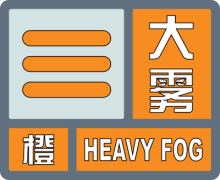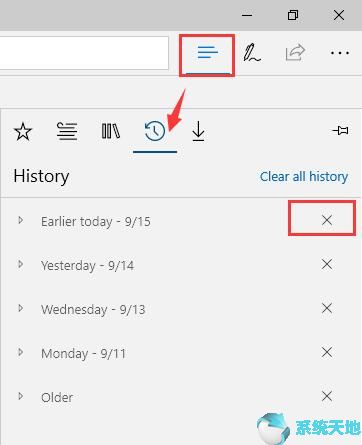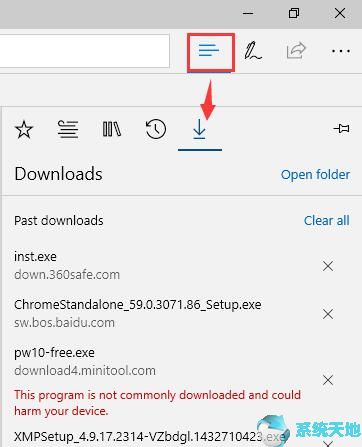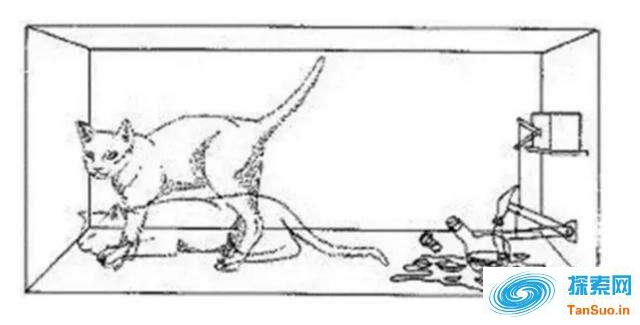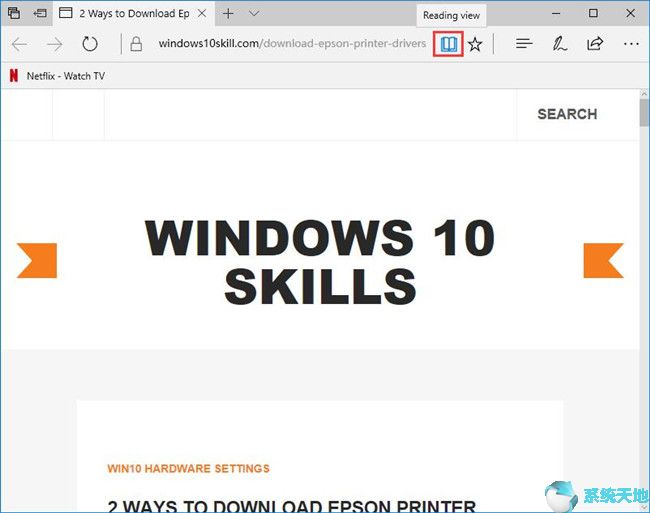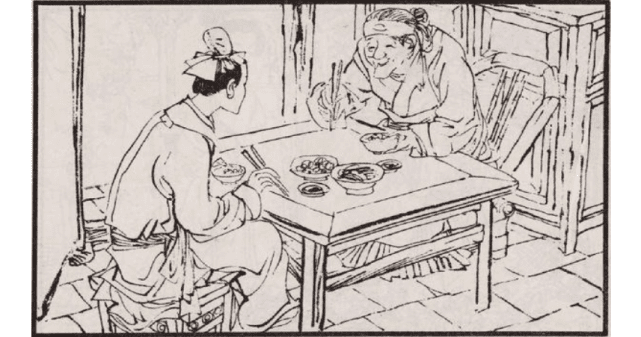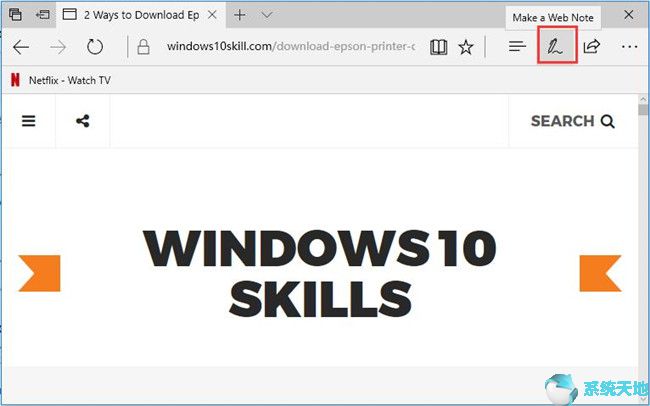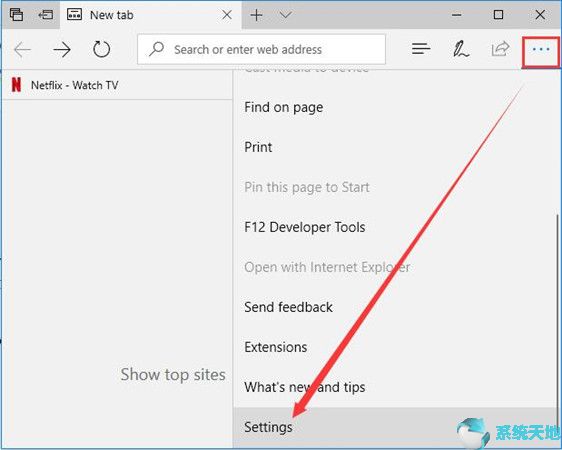想要将您的驱动程序更新到HP、Dell 或任何其他计算机品牌的最新版本吗?您是否遇到过Windows 10 Pro 驱动程序问题? Realtek HD Audio 没有声音?在设备管理器中找不到设备驱动程序?您可能对这些问题非常熟悉,但有时您似乎不够熟练,无法全部完成。
因此,为了帮助您下载、安装和更新Windows 10 Pro的硬件驱动程序,这里提供了几种有效的方法,可以分为手动和自动两个方面。换句话说,它包括使用Windows 内置工具(如设备管理器和Windows 更新)以及第三方驱动程序软件。
方法1:通过Windows Update 更新驱动程序
是一项Microsoft 服务,用于更新常用设备驱动程序(例如WLAN 适配器)的驱动程序。您需要有良好的互联网连接。
1:作为路径:启动设置更新和安全Windows 更新检查更新。

2:Windows自动下载更新。
然后,您可以在设备管理器中查看图形或网络适配器驱动程序。
方法2:通过设备管理器更新Windows 驱动程序
作为内置的管理工具,设备管理器用于管理设备驱动程序,毫无疑问您可以使用它来更新Windows 10 Pro的驱动程序。
1:在搜索框中打开“设备管理器”。
2:右键单击设备驱动程序以更新驱动程序软件。此处选择“声音、视频和游戏控制器”下的“更新Realtek HD 音频驱动程序”。

3:点击自动搜索更新的驱动软件。

然后,Windows 将自动在您的计算机和Internet 上搜索最新的驱动程序软件。
4:Windows 在线搜索设备驱动程序并为您安装。
这是使用设备管理器更新Windows 10 Pro 驱动程序的方法,您可以下载最新的音频驱动程序、触摸板、鼠标和任何其他软件驱动程序。
方法3:从制造商网站更新驱动程序
如果您在微软内置工具中找不到合适的驱动程序,可以前往制造商网站下载Windows 10 Pro的最新驱动程序。你会发现不同品牌的电脑有所不同,但大多数驱动程序都可以在官网的支持中找到,输入你的电脑型号后可以在“软件和驱动程序”下下载驱动程序。
您应该从制造商的网站下载一些软件驱动程序:视频、音频、网络、芯片组和触摸板驱动程序。
因此,您可以从Reatlek 制造商的网站下载Realtek 高清晰度音频驱动程序、Realtek 读卡器和许多其他Realtek 驱动程序。如果您没有足够的计算机技能或知识,可以使用自动方法。
方法4:通过Driver Booster 更新驱动程序
这是下载和更新Windows 10 Pro驱动程序的自动方式,因此它也可以帮助您解决许多驱动程序问题。
是一款专业且安全的工具,可为您提供更新的驱动程序,它总结了超过8,100,000,000 个设备驱动程序的数据库。此外,只需点击几下,它就能在几分钟内为您下载和更新驱动程序。
您可以下载并将其安装到您的计算机上。
1:单击“立即扫描”。然后,Driver Booster 将在您的PC 中搜索过时、丢失或损坏的驱动程序,包括IDE HD 音频驱动程序。
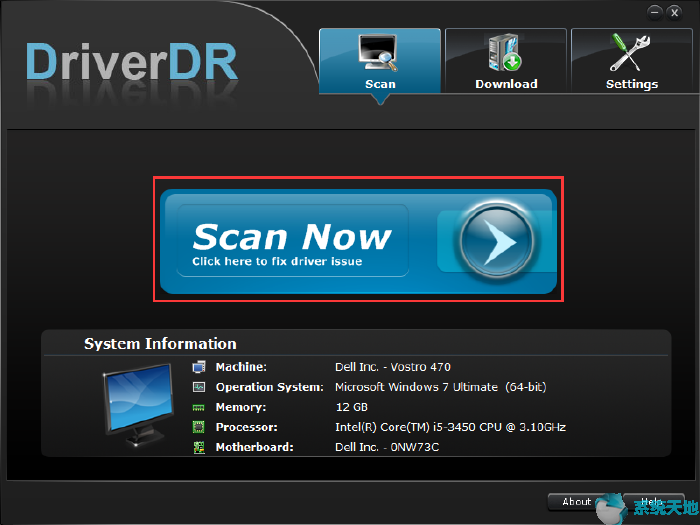
2:找个司机。在这里您可以了解有多少驱动程序可以更新以及有多少驱动程序丢失。

3:全部下载。
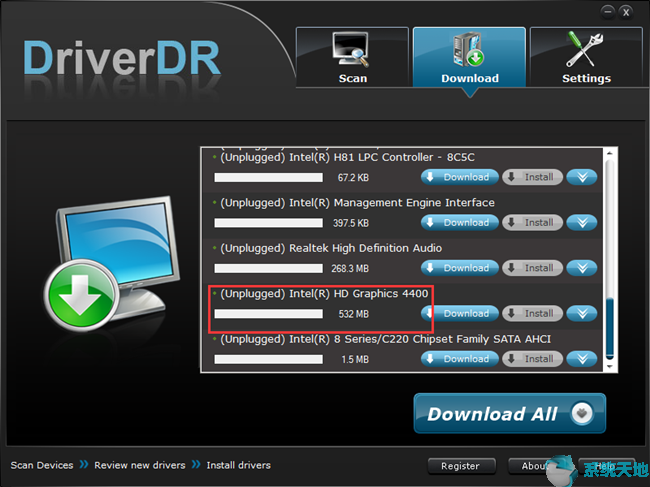
4:安装下载的驱动程序。
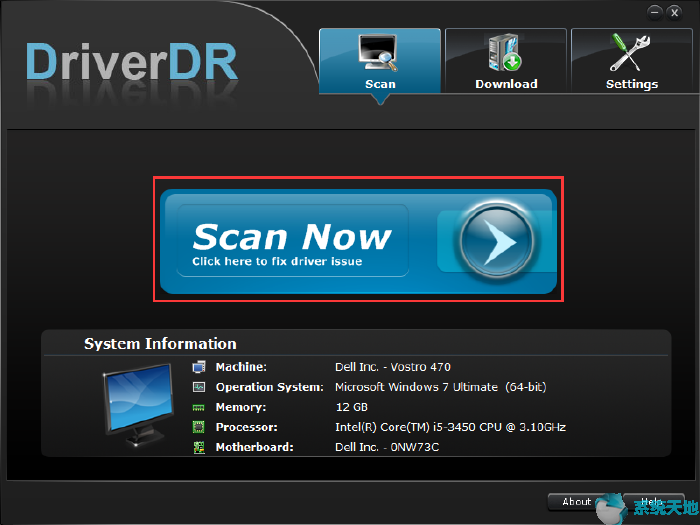
虽然它是第三方软件,但对您的计算机绝对安全。因此,您可以使用它来解决不同的驱动程序问题,例如NIVID高清晰度音频没有声音。总而言之,无论您选择哪种方法,手动或自动,或使用内置工具或第三方软件,您总能找到一种方法为您下载最新的驱动程序。
未经允许不得转载:探秘猎奇网 » win10更新驱动程序在哪(win10系统更新驱动)

 探秘猎奇网
探秘猎奇网 WPS如何查找重复项(wps如何查找重复项的内容)
WPS如何查找重复项(wps如何查找重复项的内容) 行程助手app(行程提醒)
行程助手app(行程提醒)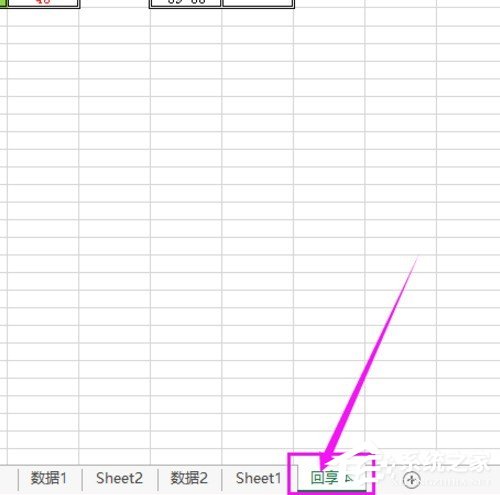 怎么快速创建Excel表格副本(如何创建excel副本)
怎么快速创建Excel表格副本(如何创建excel副本) Word文档如何两页合成一页(如何将两个页面合并为一个Word文档)
Word文档如何两页合成一页(如何将两个页面合并为一个Word文档)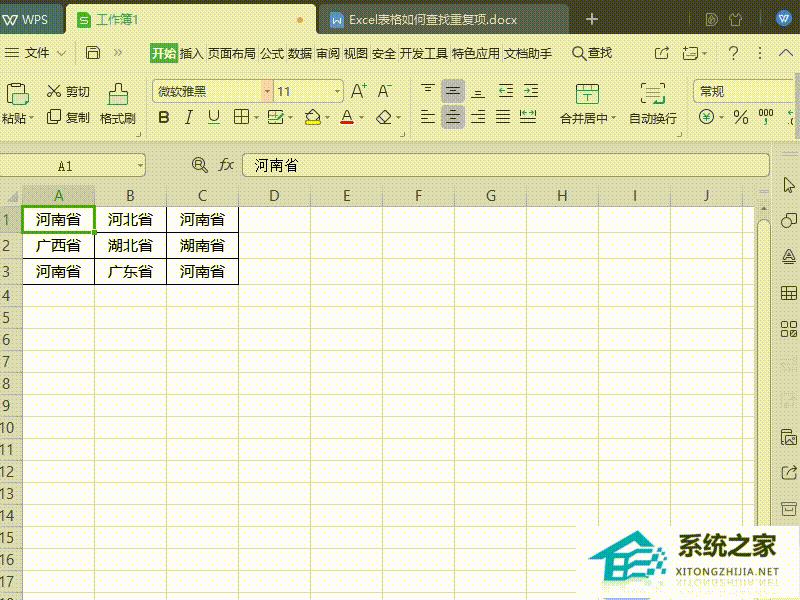 Wps表格如何查找重复项(wps表格里怎么查找重复)
Wps表格如何查找重复项(wps表格里怎么查找重复)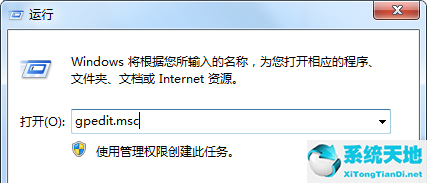 win7如何防止自动下载垃圾软件(win7如何阻止流氓软件下载)
win7如何防止自动下载垃圾软件(win7如何阻止流氓软件下载) 如何查看电脑445端口是否关闭(查看电脑445端口是否关闭)
如何查看电脑445端口是否关闭(查看电脑445端口是否关闭) 不让win7更新(关闭windows7升级)
不让win7更新(关闭windows7升级)